Bios設置靠自己?那要開始學什么呢?BIOS設置對系統性能的影響非常大,優化的BIOS設置,可大大提高PC整體性能,不恰當的設置會導致系統性能下降,運行不穩定,甚至出現死機等現象。下面小編分享BIOS中影響系統性能選項的設置給出建議值,供大家參考,希望能幫到需要的朋友!
一、進入AWARD BIOS設置和基本選項
開啟計算機或重新啟動計算機后,在屏幕顯示“Waiting……”時,按下“Del”鍵就可以進入CMOS的設置界面(圖 1)。要注意的是,如果按得太晚,計算機將會啟動系統,這時只有重新啟動計算機了。大家可在開機后立刻按住Delete鍵直到進入CMOS。進入后,你可以用方向鍵移動光標選擇CMOS設置界面上的選項,然后按Enter進入副選單,用ESC鍵來返回父菜單,用PAGE UP和PAGE DOWN鍵來選擇具體選項,F10鍵保留并退出BIOS設置。
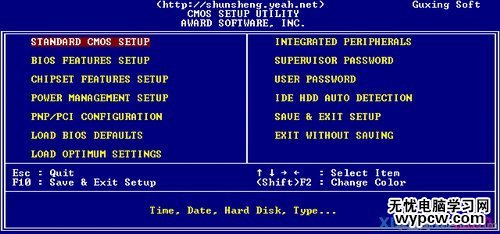
STANDARD CMOS SETUP(標準CMOS設定)
用來設定日期、時間、軟硬盤規格、工作類型以及顯示器類型
BIOS FEATURES SETUP(BIOS功能設定)
用來設定BIOS的特殊功能例如病毒警告、開機磁盤優先程序等等
CHIpsET FEATURES SETUP(芯片組特性設定)
用來設定CPU工作相關參數
POWER MANAGEMENT SETUP(省電功能設定)
用來設定CPU、硬盤、顯示器等等設備的省電功能
PNP/PCI CONFIGURATION(即插即用設備與PCI組態設定)
用來設置ISA以及其它即插即用設備的中斷以及其它差數
LOAD BIOS DEFAULTS(載入BIOS預設值)
此選項用來載入BIOS初始設置值
LOAD OPRIMUM SETTINGS(載入主板BIOS出廠設置)
這是BIOS的最基本設置,用來確定故障范圍
INTEGRATED PERIPHERALS(內建整合設備周邊設定)
主板整合設備設定
SUPERVISOR PASSWord(管理者密碼)
計算機管理員設置進入BIOS修改設置密碼
USER PASSWORD(用戶密碼)
設置開機密碼
IDE HDD AUTO DETECTION(自動檢測IDE硬盤類型)
用來自動檢測硬盤容量、類型
SAVE&EXIT SETUP(儲存并退出設置)
保存已經更改的設置并退出BIOS設置
EXIT WITHOUT SAVE(沿用原有設置并退出BIOS設置)
不保存已經修改的設置,并退出設置
STANDARD CMOS SETUP(標準CMOS設定)
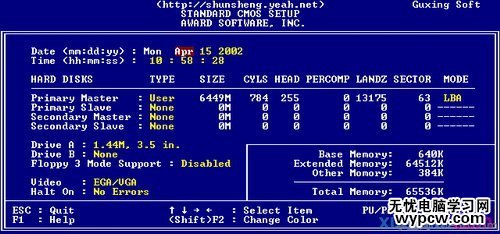
圖2
標準CMOS設定中包括了DATE和TIME設定,您可以在這里設定自己計算機上的時間和日期。
下面是硬盤情況設置,列表中存在PRIMARY MASTER 第一組IDE主設備;PRIMARY SLAVE 第一組IDE從設備;SECONDARY MASTER 第二組IDE主設備;SECONDARY SLAVE 第二組IDE從設備。這里的IDE設備包括了IDE硬盤和IDE光驅,第一、第二組設備是指主板上的第一、第二根IDE數據線,一般來說靠近芯片的是第一組IDE設備,而主設備、從設備是指在一條IDE數據線上接的兩個設備,大家知道每根數據線上可以接兩個不同的設備,主、從設備可以通過硬盤或者光驅的后部跳線來調整。
后面是IDE設備的類型和硬件參數,TYPE用來說明硬盤設備的類型,我們可以選擇AUTO、USER、NONE的工作模式,AUTO是由系統自己檢測硬盤類型,在系統中存儲了1-45類硬盤參數,在使用該設置值時不必再設置其它參數;如果我們使用的硬盤是預定義以外的,那么就應該設置硬盤類型為USER,然后輸入硬盤的實際參數(這些參數一般在硬盤的表面標簽上);如果沒有安裝IDE設備,我們可以選擇NONE參數,這樣可以加快系統的啟動速度,在一些特殊操作中,我們也可以通過這樣來屏蔽系統對某些硬盤的自動檢查。
SIZE 表示硬盤的容量;CYLS 硬盤的柱面數;HEAD硬盤的磁頭數;PRECOMP寫預補償值;LANDZ著陸區,即磁頭起停扇區。最后的MODE是硬件的工作模式,我們可以選擇的工作模式有:NORMAL普通模式、LBA邏輯塊地址模式、LARGE大硬盤模式、AUTO自動選擇模式。NORMAL模式是原有的IDE方式,在此方式下訪問硬盤BIOS和IDE控制器對參數部作任何轉換,支持的最大容量為528MB。LBA模式所管理的最大硬盤容量為8.4GB,LARGE模式支持的最大容量為1GB。AUTO模式是由系統自動選擇硬盤的工作模式。
圖2中其它部分是DRIVE A和DRIVE B軟驅設置,如果沒有B驅動器,那么就NONE驅動器B設置。我們可以在這里選擇我們的軟驅類型,當然了絕大部分情況中我們不必修改這個設置。
VIDEO 設置是用來設置顯示器工作模式的,也就是EGA/VGA工作模式。
HALT ON 這是錯誤停止設定,ALL ERRORS BIOS:檢測到任何錯誤時將停機;NO ERRORS:當BIOS檢測到任何非嚴重錯誤時,系統都不停機;ALL BUT KEYBOARD:除了鍵盤以外的錯誤,系統檢測到任何錯誤都將停機;ALL BUT DISKETTE:除了磁盤驅動器的錯誤,系統檢測到任何錯誤都將停機;ALL BUT DISK/KEY:除了磁盤驅動器和鍵盤外的錯誤,系統檢測到任何錯誤都將停機。這里是用來設置系統自檢遇到錯誤的停機模式,如果發生以上錯誤,那么系統將會停止啟動,并給出錯誤提示。
我們可以注意到圖 2 右下方還有系統內存的參數:BASE MEMORY:基本內存;extended 擴展內存;other 其它內存;total MEMORY 全部內存。
BIOS FEATURES SETUP(BIOS功能設定)圖3
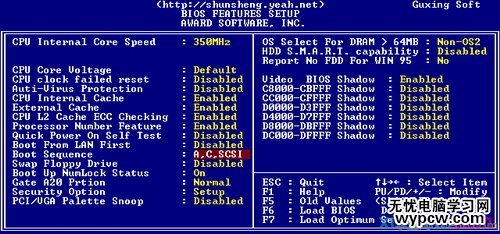
ENABLED是開啟,DISABLED是禁用,使用PAGE UP和PAGE DOWN可以在這兩者之間切換。
CPU INTERNAL CORE SPEED:CPU 當前的運行速度;
VIRUS WARNING:病毒警告;
CPU INTERNAL CACHE/EXTERNAL CACHE(CPU內、外快速存取);
CPU L2 GACHE ECC CHECKING (CPU L2『第二級緩存』快速存取記憶體錯誤檢查修正);
QUICK POWER ON SELF TEST(快速開機自我檢測)此選項可以調整某些計算機自檢時檢測內存容量三次的自檢步驟;
CPU UPDATE DATA(CPU更新資料功能);
BOOT FROM LAN FIRST(網絡開機功能)此選項可以遠程喚醒計算機。
BOOT SEQUENCE(開機優先順序)這是我們常常調整的功能,通常我們使用的順序是:A、C、SCSI,CDROM,如果您需要從光盤啟動,那么可以調整為ONLY CDROM ,正常運行最好調整由C盤啟動.
BIOS FALSH PROTECTION(BIOS寫入保護);
PROCESSOR SERIAL NUMBER(系統自動檢測奔騰3處理器);
SWAP FLOPPY DRIVE(交換軟驅盤符);
VGA BOOT FROM(開機顯示選擇);
BOOT UP FLOPPY SEEK(開機時是否自動檢測軟驅);
BOOT UP NUMLOCK STATUS(開機時小鍵盤區情況設定);
TYPEMATIC RATE SETTING(鍵盤重復速率設定);
TYPEMATIC RATE(CHARS/SEC,字節/秒);
TYPEMATIC DELAY(設定首次延遲時間)
SECURITY OPTION(檢測密碼方式)如設定為SETUP,則每次打開機器時屏幕均會提示輸入口令(普通用戶口令或超級用戶口令,普通用戶無權修改BIOS設置),不知道口令則無法使用機器;如設定為SYSTEM則只有在用戶想進入BIOS設置時才提示用戶輸入超級用戶口令。
Memory Parity Check:如果機器上配置的內存條不帶奇偶校驗功能,則該項一定要設為Disable,目前除了服務器外大部分微機(包括品牌機)的內存均不帶奇偶校驗
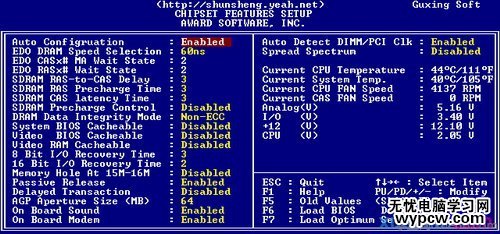
PCI/VGA PALETTE SNOOP(顏色校正);
ASSIGN IRQ FOR VGA(分配IRQ給VGA)IRQ即系統中斷地址。
OS SELECT FOR DRAM>64MB(設定OS2使用內存容量)如果正在使用OS/2系統并且系統內存大于64MB,則該項應為Enable,否則高于64MB的內存無法使用,一般情況下為Disable.;
HDD S.M.A.R.T. capability(硬盤自我檢測)此選項可以用來自動檢測硬盤的工作性能,如果硬盤即將損壞,那么硬盤自我檢測程序會發出警報。
REPORT NO FDD FOR WIN95(分配IRQ6給FDD)FDD就是軟驅。
VIDEO BIOS SHADOW(使用VGA BIOS SHADOW)用來提升系統顯示速度,一般都選擇開啟。C8000-CBFFFF Shadow:該塊區域主要來映射擴展卡(網卡,解壓卡等)上的ROM內容,將其放在主機RAM中運行,以提高速度。

最新 AMI Bios 設置全程圖解
花了幾個星期的時間終于把這個文章完全寫玩了,呵呵。于是迫不及待的傳上來!文章很長,看上去有一點累,但是我也是為了所有的讀者都能看懂,而且盡量講的詳細一些,(想必這應該是國內目前最完善的Bios教程吧!)希望對你有一點用!對于一個熱衷于電腦的用戶來說,最大的樂趣就是發覺計算機的潛能,了解計算機的一些技術,計算機的Bios設置對于很多初用電腦人的來說很是深奧,甚至一些計算機的老用戶還不了解Bios,因為計算機Bios涉及了很多計算機內部硬件和性能差數設置,對于一般不懂電腦的人來說有一定的危險性,加之一般Bios里面都是英文,這個對于英語好的人來說沒有問題,但是這畢竟是中國,還有很多人對英語并不是很懂,所以很多人不敢輕易涉足!為了把大家的這些疑惑解決,我利用空閑時間把Bios的設置用圖文解釋給大家看看,希望能給一部分人一些幫助!但是因為個人知識有限,所以可能其中有一些遺漏或者不正確的解釋,請大家一起來探討指正!謝謝各位的支持!
我找了兩種Bios的計算機分別是:華碩的AMI BIOS和升技的AWARD BIOS,這也是目前兩種主流的Bios,及算是不同品牌的主板,他們的Bios也是與這兩種Bios的功能和設置大同小異,但是一般不同的主板及算是同一品牌的不同型號的主板,他們的Bios又還是有區別的,所以一般不同型號主板的Bios不能通用!
先以華碩的AMI Bios為例,介紹一下AMI Bios的設置:
開啟計算機或重新啟動計算機后,在屏幕顯示如下時,按下“Del”鍵就可以進入Bios的設置界面

要注意的是,如果按得太晚,計算機將會啟動系統,這時只有重新啟動計算機了。大家可在開機后立刻按住Delete鍵直到進入Bios。有些品牌機是按F1進入Bios設置的,這里請大家注意!
進入后,你可以用方向鍵移動光標選擇Bios設置界面上的選項,然后按Enter進入子菜單,用ESC鍵來返回主單,用PAGE UP和PAGE DOWN鍵或上下( ↑↓ )方向鍵來選擇具體選項回車鍵確認選擇,F10鍵保留并退出Bios設置。
接下來就正式進入Bios的設置了!
首先我們會看到(如圖2)
一.Main(標準設定)
此菜單可對基本的系統配置進行設定。如時間,日期等
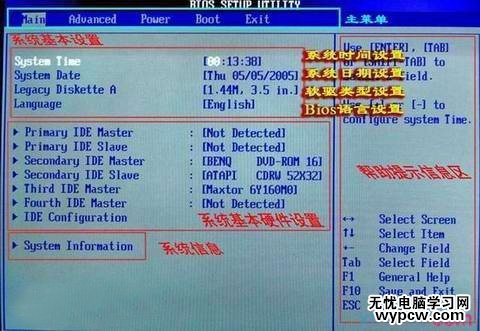
圖2 其中Primary/Secondary IDE Master/Slave 是從主IDE裝置。
如果你的主板支持SATA接口就會有Third/Fourth IDE Mastert或者更多,他們分別管理例電腦里面各個IDE驅動裝置的,如硬盤,光驅等等!因為各個主板的設置不同,所以在此就不詳細解說這里的設置了,但是這些一般不用用戶自己去設置,一般用默認的就可以,如果有特殊要求,建議用戶自己對照說明書的說明進行設置,或者在論壇里單獨提問!
System Information
這是顯示系統基本硬件信息的,沒有什么好講(如圖3)
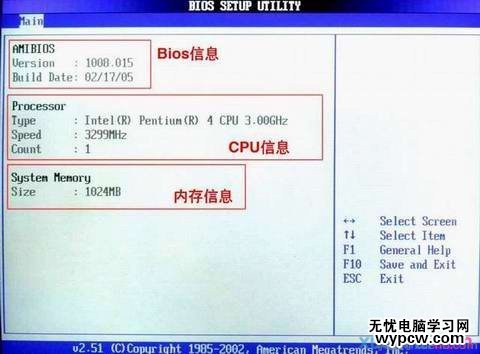
圖3
基本設置了解后就進入高級設置了!
二.Advanced(進階設置)如圖4:
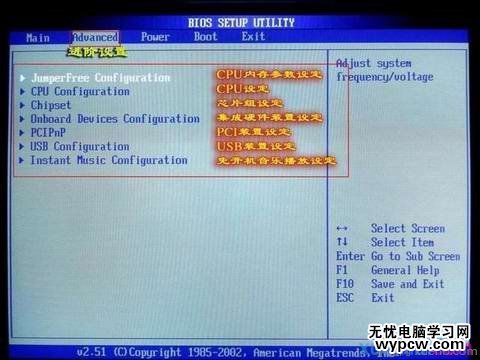
圖4
這里就是Bios的核心設置了,新手一定要小心的設置,因為其直接關系系統的穩定和硬件的安全,千萬不可以盲目亂設!
1.大家先看到的是“JumperFree Configuration”(不同品牌的主板有可能不同,也可能沒有)再這里可以設置CPU的一些參數,對于喜歡超頻的朋友來說這里就是主攻地!(如圖)

新聞熱點
疑難解答